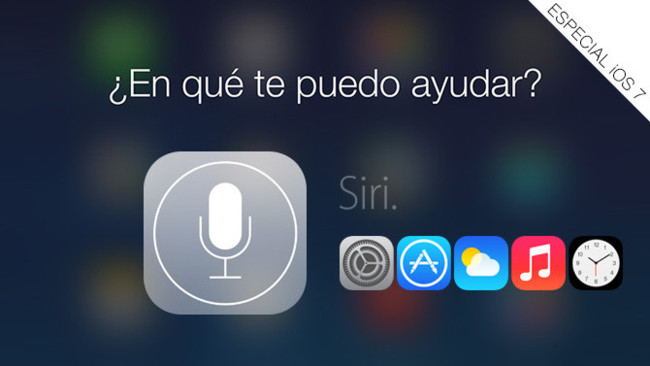
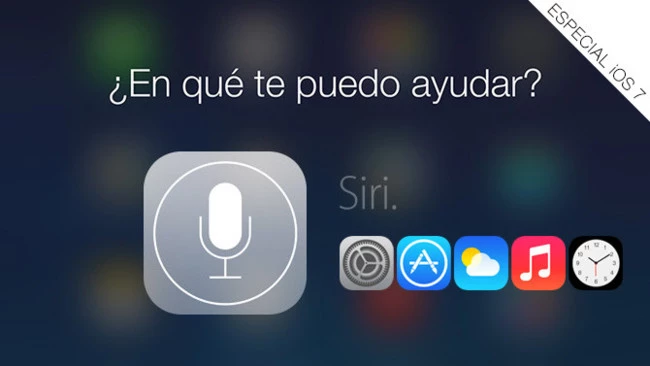
En la primera entrega de este especial sobre Siri en iOS 7 repasamos los campos que debemos configurar para obtener el mejor resultado con el asistente por voz de Apple y comenzamos a explorar sus funciones controlando las llamadas telefónicas, el buzón de voz y las llamadas de vídeo y de voz por FaceTime. Ahora le toca el turno a Tiempo, las apps de Música y el Reloj o dos de las incorporaciones en la última versión de iOS, la posibilidad de realizar ajustes o lanzar aplicaciones con nuestra voz.
Ajustes
Activa el modo Avión
Desactiva los datos móviles. Veo que muchos de vosotros os quejáis de que el nuevo Centro de Control no incluye un atajo para activar o desactivar los datos móviles (3G) pero quizás no sepáis que Siri sí puede hacerlo. Eso sí, con dos pegas: la primera es que no puedes referirte a él como "tres je" sino que debes pronunciarlo perfectamente en inglés o utilizar el sinónimo "datos móviles" en su lugar. La segunda que, dado que Siri necesita Internet (crucemos los dedos para iOS 8), para volverlo a activar por voz necesitarás estar conectado a una red Wi-Fi.
¿Tengo el Bluetooth activado?
Aumentar el brillo de la pantalla
Activar Bluetooth
Abrir Ajustes. ¿No recuerdas el nombre de algún ajuste o Siri no puede ayudarte con él? Ahórrate al menos el paso de buscar el icono de Ajustes. Eso sí, tendrás que introducir primero el código de desbloqueo para continuar.
Ir a los ajustes de Twitter. Mucho mejor aún si especificas los ajustes que quieres modificar.
Muéstrame los ajustes de privacidad
Activa el Wi-Fi
Abre los ajustes del correo
Que nadie me moleste. Activa el modo No molestar sin pasar siquiera por el Centro de Control. Lástima que la frase contraria (algo así como "Vuelvo a estar disponible") no sea interpretada correctamente.
Abrir aplicaciones
Como en el caso de cualquier tipo de petición para acceder directamente a los Ajustes, Siri nos pedirá que desbloqueemos primero el dispositivo antes de continuar, quedando su utilidad limitada principalmente a ahorrarnos el proceso de localizar en que pantalla de inicio y/o carpeta tenemos una determinada app. Habría sido todo un detalle incluir un comando para cerrar todas (o alguna) app, pero de momento, Siri se niega a ello.
Abre Fotos
Jugar a Infinity Blade III. Luego necesitarás las manos, para eso hay poca solución.
Abrir Facebook
Hacer una foto. Abre la Cámara, pero no hace realmente la foto. Eso nos lo deja a nosotros.
Tiempo
¿Qué tiempo hace hoy?
¿Cómo estará el tiempo mañana?
¿Lloverá en París esta semana?
Ver la previsión del tiempo para Cádiz, España
¿Qué tiempo hace en Lisboa ahora mismo?
¿Cuál será la temperatura máxima en Alicante este fin de semana?
¿Hará mucho calor en Córdoba, España, el jueves?
¿Qué temperatura hace?
¿Hace mucho viento?
¿A qué hora saldrá el sol en Londres?
¿Cuál es la previsión del tiempo para esta noche?
¿Necesitaré un paraguas?. Y sí, también funciona con "Chubasquero". Mira que es lista esta chica.
Música
En iOS 6 Siri tenía un serio problema para reconocer otros idiomas distintos al seleccionado en su configuración por el usuario, lo que convertía en toda una odisea solicitarle una canción o autor internacional. Afortunadamente iOS 7 ha resuelto el asunto y ahora no tiene ningún problema identificando que la parte en inglés (o japonés, por ejemplo) de nuestra petición es de hecho el tema que queremos.
Quiero escuchar música
Reproduce Walk de los Foo Fighters
Quiero escuchar Little Broken Hearts mezclado
Pon algo de blues
Reproducir mi lista de música para fiestas
Escuchar la lista para correr mezclada
Reproduce música
Pausa
Pon cualquier cosa. ¿Te apetece escuchar algo pero te da igual el qué? Siri te entiende.
Siguiente canción
Podcasts (Añadido 15/05/2014)
Si descargas la aplicación gratuita Podcasts de la App Store, Siri será capaz de reproducir tus programas si se lo pides. Simplemente di algo como "reproducir podcasts" o especifica directamente cual quieres escuchar para que lance la app y reproduzca el último episodio pendiente.
Reloj
En mi opinión, una de las funciones más útiles en el día a día de Siri, ayudarnos a crear alarmas, temporizadores o en qué cae el próximo sábado, normalmente procesos con un buen número de pasos que podemos realizar infinitamente más rápido con una sencilla y directa orden de voz.
Alarma
Despiértame mañana a las 7
Crea una alarma para las 6 y media de la mañana
Despiértame dentro de 8 horas
Cambiar mi alarma de las 6:30 a las 6:45
Desactiva mi alarma de las 6:30
Elimina mi alarma de las 7 y media
¿Cuales son mis alarmas?
Desactiva todas mis alarmas
Reloj
¿Qué hora es en Berlín?
¿Qué día es hoy?
¿Qué día es este sábado?
Temporizador
Ajusta el temporizador a 10 minutos
Muestra el temporizador
Pausar el temporizador
Reanudar
Cambia el temporizador
Cancélalo
En Applesfera | Guía definitiva de todo lo que puedes pedirle a Siri en iOS 7: Configuración inicial, Teléfono y FaceTime
Ver todos los comentarios en https://www.applesfera.com
VER 42 Comentarios